| Función | Descripción |
| Función SUMA | Use esta función para agregar los valores de las celdas. |
| Función SI | Use esta función para devolver un valor si una condición es verdadera y otro valor si es falsa. |
| Función BUSCAR | Use esta función cuando necesite buscar en una sola fila o columna y encontrar un valor desde la misma posición en una segunda fila o columna. |
| Función CONSULTAV | Use esta función cuando necesite encontrar elementos en una tabla o en un rango por filas. Por ejemplo, busque los apellidos de un empleado por su número de empleado, o encuentre su número de teléfono mediante la búsqueda de sus apellidos (como en un listín telefónico) |
Función COINCIDIR | Use esta función para buscar un elemento en un rango de celdas y después devolver la posición relativa de dicho elemento en el rango. Por ejemplo, si el rango A1:A3 contiene los valores 5, 7 y 38, la fórmula =COINCIDIR(7,A1:A3,0) devuelve el número 2, porque 7 es el segundo elemento del rango. |
| Función ELEGIR | Use esta función para seleccionar uno de los 254 valores posibles a partir del rango del argumento índice. Por ejemplo, si valor1 a valor7 son los días de la semana, ELEGIR devuelve uno de los días cuando se usa un número entre 1 y 7 como argumento núm_índice. |
| Función FECHA | Use esta función para devolver el número de serie secuencial que representa una fecha determinada. Esta función es muy útil en situaciones en las que el año, el mes y el día se proporcionan mediante fórmulas o referencias de celda. Por ejemplo, es posible que tenga una hoja de cálculo con fechas en un formato que Excel no reconoce, como AAAAMMDD. Use la función SIFECHA para calcular el número de días, meses o años entre dos fechas. |
| Función DIAS | Use esta función para devolver el número de días entre dos fechas. |
| Funciones ENCONTRAR y ENCONTRARB | Las funciones ENCONTRAR y ENCONTRARB buscan una cadena de texto dentro de una segunda cadena. Devuelven el número de la posición inicial de la primera cadena de texto a partir del primer carácter de la segunda. |
| Función INDICE | Use esta función para devolver un valor o la referencia a un valor desde una tabla o rango. |
FÓRMULAS DE EXCEL
Una fórmula de Excel es un código especial que introducimos en una celda. Ese código realiza algunos cálculos y regresa un resultado que es desplegado en la celda.
Existen millones de variaciones de fórmulas porque cada persona creará la fórmula que mejor se adapte a sus necesidades específicas. Pero sin importar la cantidad de fórmulas que vaya a crear, todas deberán seguir las mismas reglas en especial la regla que indica que todas las fórmulas deben empezar con un símbolo igual (=). Considera la siguiente fórmula para la celda A1 ingresada en la barra de fórmulas:

Al pulsar la tecla Entrar obtendremos el resultado calculado por Excel y el cual será mostrado en la celda A1:

Nunca debemos olvidar introducir el símbolo igual al inicio de una fórmula de lo contrario Excel tratará el texto introducido como si fuera cualquier otro texto. Observa lo que sucede en la celda B1 al no especificar el signo igual al inicio del texto:
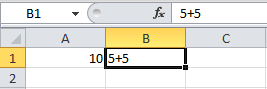
Una celda contiene el símbolo igual y esa celda muestra el resultado de la operación, mientras que la otra celda solamente muestra el texto de la ecuación pero no realiza ningún cálculo.
Existen millones de variaciones de fórmulas porque cada persona creará la fórmula que mejor se adapte a sus necesidades específicas. Pero sin importar la cantidad de fórmulas que vaya a crear, todas deberán seguir las mismas reglas en especial la regla que indica que todas las fórmulas deben empezar con un símbolo igual (=). Considera la siguiente fórmula para la celda A1 ingresada en la barra de fórmulas:

Al pulsar la tecla Entrar obtendremos el resultado calculado por Excel y el cual será mostrado en la celda A1:

Nunca debemos olvidar introducir el símbolo igual al inicio de una fórmula de lo contrario Excel tratará el texto introducido como si fuera cualquier otro texto. Observa lo que sucede en la celda B1 al no especificar el signo igual al inicio del texto:
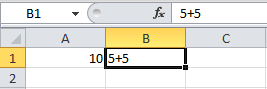
Una celda contiene el símbolo igual y esa celda muestra el resultado de la operación, mientras que la otra celda solamente muestra el texto de la ecuación pero no realiza ningún cálculo.
No hay comentarios.:
Publicar un comentario